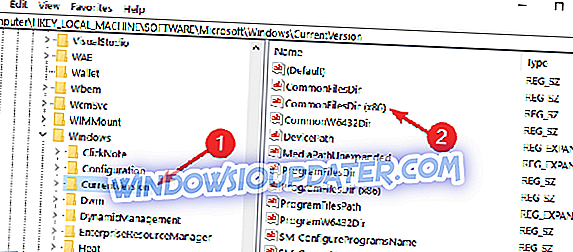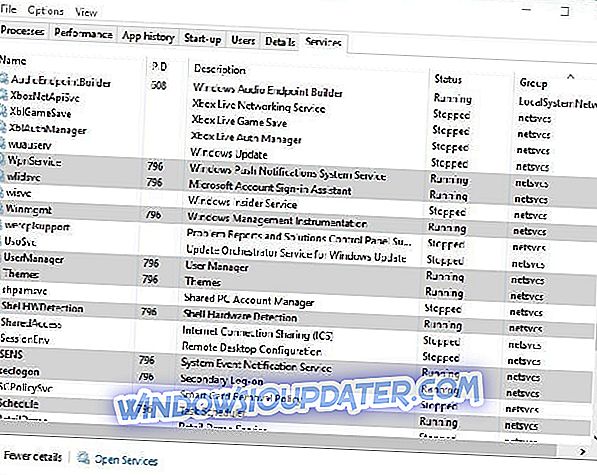Κανονικά, εάν έχετε τα Windows 8, τα Windows 10 ή οποιαδήποτε άλλη έκδοση των λειτουργικών συστημάτων των Windows, θα έχετε σίγουρα τη θέση των αρχείων του προγράμματος στο πρόγραμμα οδήγησης "C: /" όπου συνήθως εγκαθίσταται το ίδιο το λειτουργικό σύστημα. Αυτό συμβαίνει κυρίως επειδή το σύστημα πρέπει να εξασφαλίσει μια καλή συσχέτιση μεταξύ των προγραμμάτων που εγκαθιστάτε και του λειτουργικού συστήματος Windows 8 ή Windows 10.

Φυσικά μπορείτε να αλλάξετε αυτήν την τοποθεσία οποιαδήποτε στιγμή και θα δούμε πώς να το κάνετε διαβάζοντας το σεμινάριο που δημοσιεύτηκε μερικές σειρές παρακάτω. Αλλά πρώτα απ 'όλα, θα πρέπει να γνωρίζουμε τις συνέπειες που μπορεί να συμβεί αν αλλάξουμε τη θέση των αρχείων προγραμμάτων. Κυρίως ο φάκελος των αρχείων προγραμμάτων τίθεται εκεί για έναν καλό λόγο, αν το μετακινήσετε και όλα τα προγράμματά σας θα μεταφερθούν σε άλλη τοποθεσία, ενδέχεται να εμφανιστούν κάποια σφάλματα συστήματος μετά από λίγο.
Αλλάξτε τον κατάλογο αρχείων προγραμμάτων στα Windows 10, 8, 7
- Ενώ βρίσκεστε στην επιφάνεια εργασίας σας στα Windows 8, Windows 10 ή Windows 7, θα πρέπει να πατήσετε και να κρατήσετε πατημένα τα κουμπιά "Windows" και "R".
- Κρατώντας τα παραπάνω κουμπιά θα ανοίξει το παράθυρο "Εκτέλεση" όπου θα χρειαστεί να πληκτρολογήσετε "Regedit".
- Αφού πληκτρολογήσετε "Regedit", θα χρειαστεί να πατήσετε το πλήκτρο "Enter" στο πληκτρολόγιο.
- Τώρα θα πρέπει να έχετε το παράθυρο "Επεξεργαστής μητρώου" μπροστά σας.
- Στην αριστερή πλευρά του παραθύρου κάντε αριστερό κλικ στο φάκελο "HKEY_LOCAL_MACHINE".
- Στο φάκελο "HKEY_LOCAL_MACHINE" κάντε αριστερό κλικ στο φάκελο "ΛΟΓΙΣΜΙΚΟ".
- Στο φάκελο "SOFTWARE" κάντε αριστερό κλικ στο φάκελο "Microsoft".
- Στο φάκελο "Microsoft" κάντε αριστερό κλικ στο φάκελο "Windows".
- Και τώρα στο φάκελο "Windows" αριστερά κάντε κλικ στο φάκελο "CurrentVersion".
- Τώρα που βρίσκεστε στο φάκελο "CurrentVersion" θα πρέπει να δείτε στη δεξιά πλευρά του παραθύρου ένα στοιχείο "ProgramFilesDir". Σημείωση: εάν διαθέτετε ένα σύστημα 64 bit, θα είναι ένα στοιχείο "ProgramFilesDir (x86)".
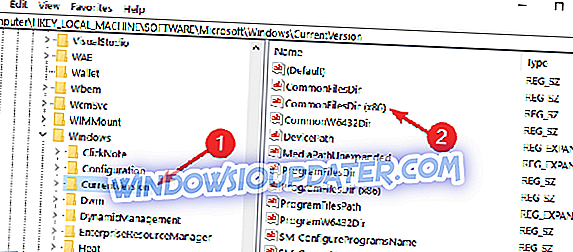
- Κάντε διπλό κλικ (αριστερό κλικ) και από εκεί θα μπορείτε να αλλάξετε τη διαδρομή του φακέλου "Αρχεία προγραμμάτων" εισάγοντας μια νέα διαδρομή στην ενότητα "Δεδομένα δεδομένων" του παραθύρου.
- Αφού ολοκληρώσετε την επιλογή μιας διαδρομής, θα χρειαστεί να κάνετε αριστερό κλικ στο "OK" και, στη συνέχεια, να κλείσετε το παράθυρο "Επεξεργαστής μητρώου".
- Εάν οι αλλαγές δεν λειτούργησαν μετά το κλείσιμο του παραθύρου, δοκιμάστε να επανεκκινήσετε το σύστημα Windows 8 ή Windows 10 και δοκιμάστε το στη συνέχεια.
Τώρα, ξέρετε πώς να αλλάξετε τη διαδρομή του φακέλου αρχείων προγραμμάτων και μπορείτε να δείτε ότι δεν χρειάστηκε μεγάλο μέρος του χρόνου σας. Να έχετε πάντα υπόψη σας ότι αν αλλάξετε τη διαδρομή του φακέλου αρχείων προγραμμάτων, αυτό μπορεί να προκαλέσει δυσλειτουργίες στο σύστημα. Η Microsoft κατέστησε σαφές ότι δεν υποστηρίζει την αλλαγή της θέσης των αρχείων του προγράμματος:
Η Microsoft δεν υποστηρίζει την αλλαγή της θέσης του φακέλου Προγράμματα προγραμμάτων, αλλάζοντας την τιμή μητρώου ProgramFilesDir. Εάν αλλάξετε τη θέση του φακέλου Προγράμματα προγραμμάτων, ενδέχεται να αντιμετωπίσετε προβλήματα με ορισμένα προγράμματα της Microsoft ή με ορισμένες ενημερωμένες εκδόσεις λογισμικού.